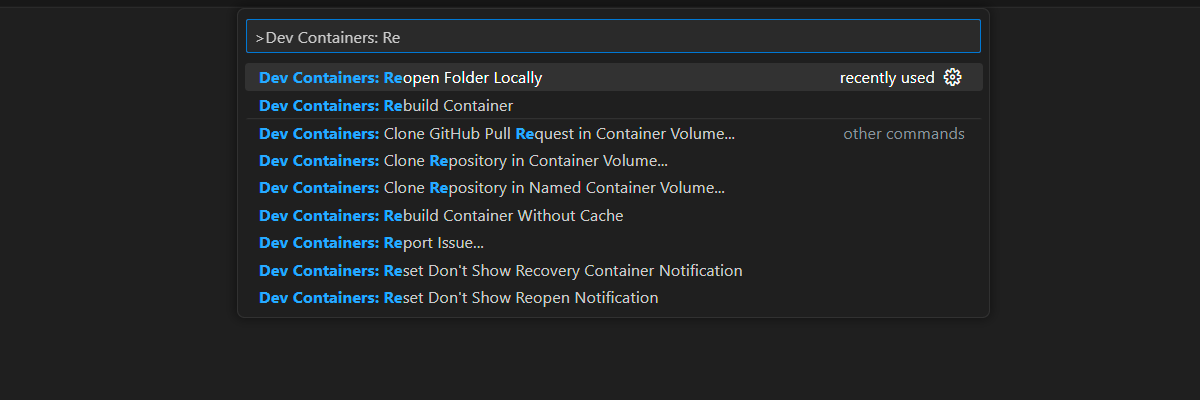Escalado de Azure OpenAI para chat de JavaScript usando RAG con Azure Container Apps
Aprenda a agregar equilibrio de carga a la aplicación para ampliar la aplicación de chat más allá de los límites de cuota de modelo y token de Azure OpenAI. Este enfoque usa Azure Container Apps para crear tres puntos de conexión de Azure OpenAI, así como un contenedor principal para dirigir el tráfico entrante a uno de los tres puntos de conexión.
En este artículo debe implementar dos ejemplos independientes:
Aplicación de chat
Si aún no ha implementado la aplicación de chat, espere hasta que se implemente el ejemplo del equilibrador de carga.
Si ya ha implementado la aplicación de chat una vez, cambiará la variable de entorno para admitir un punto de conexión personalizado para el equilibrador de carga y volver a implementarla.
Aplicación de chat disponible en estos idiomas:
Aplicación del equilibrador de carga
Nota:
En este artículo se usan una o varias plantillas de aplicaciones de IA como base para los ejemplos e instrucciones del artículo. Las plantillas de aplicaciones de IA le proporcionan implementaciones de referencia bien mantenidas y fáciles de implementar que le ayudan a garantizar un punto inicial de alta calidad para sus aplicaciones de IA.
Arquitectura para el equilibrio de carga de Azure OpenAI con Azure Container Apps
Dado que el recurso de Azure OpenAI tiene límites específicos de cuota de tokens y modelos, una aplicación de chat que usa un único recurso de Azure OpenAI es propenso a tener errores de conversación debido a esos límites.
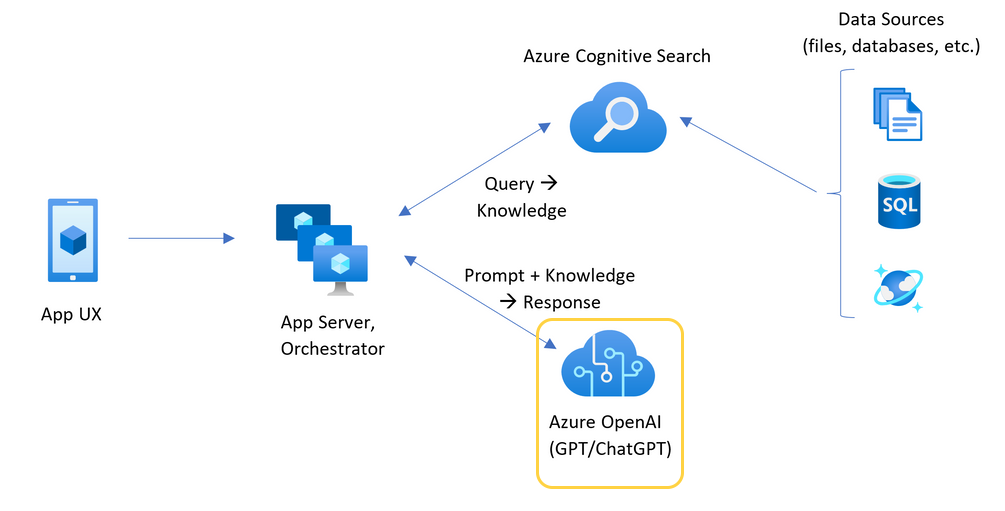
Para usar la aplicación de chat sin alcanzar esos límites, use una solución de carga equilibrada con Azure Container Apps. Esta solución expone sin problemas un único punto de conexión de Azure Container Apps al servidor de aplicaciones de chat.
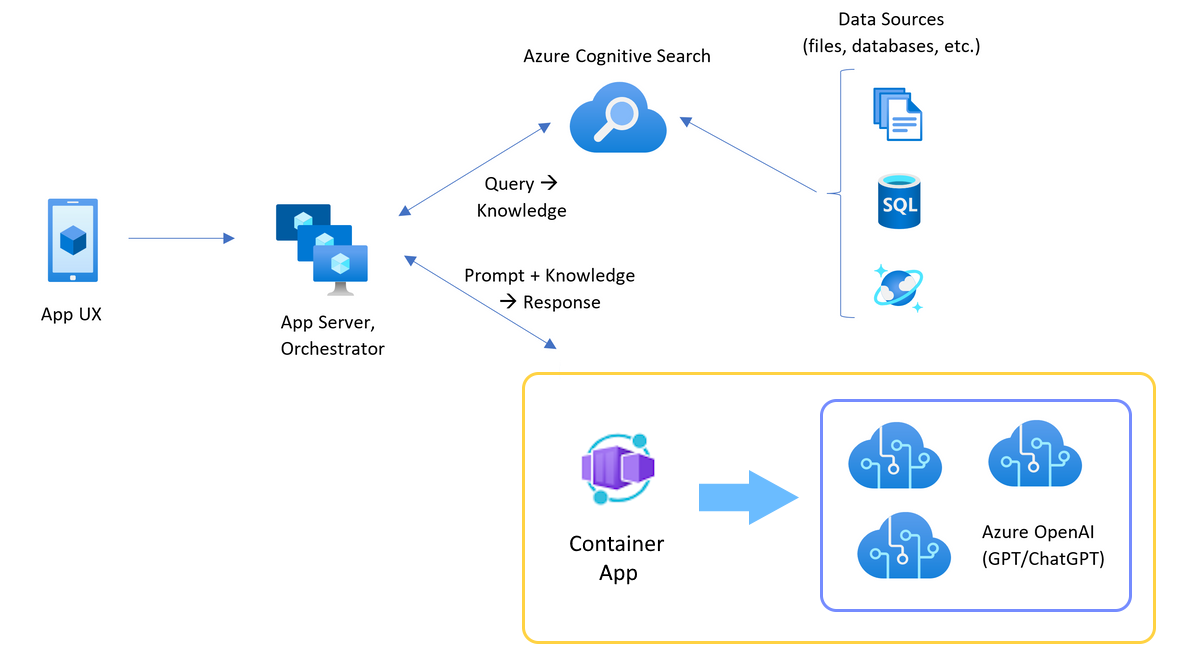
La aplicación de Azure Container se encuentra delante de un conjunto de recursos de Azure OpenAI. La aplicación de Container resuelve dos escenarios: normal y limitado. Durante un escenario normal donde está disponible la cuota de tokens y modelos, el recurso de Azure OpenAI devuelve un valor de 200 a través de Container App y App Server.
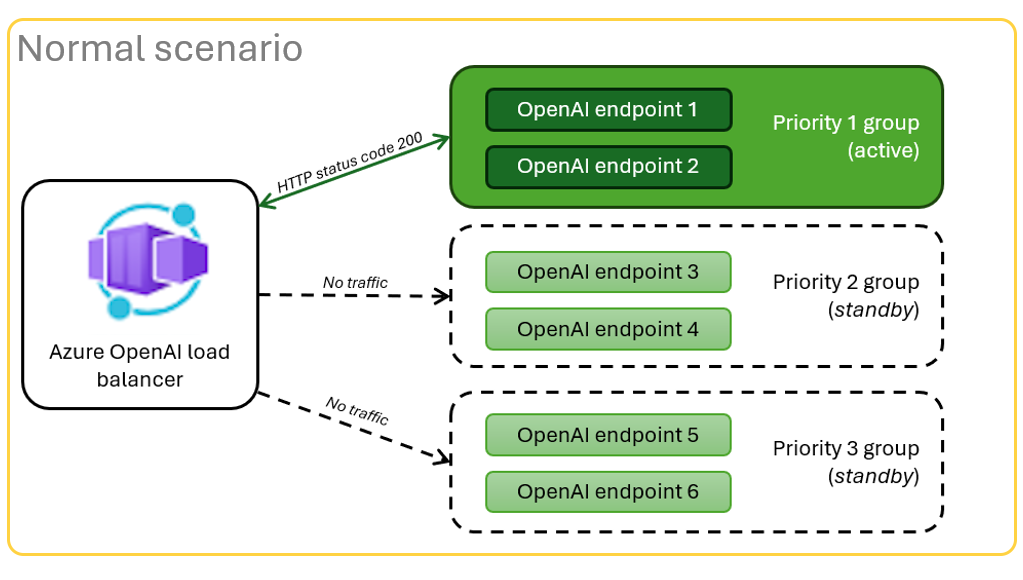
Cuando un recurso está en un escenario limitado, por ejemplo, debido a los límites de cuota, la aplicación de Azure Container puede reintentar un recurso de Azure OpenAI diferente inmediatamente para completar la solicitud de aplicación de chat original.
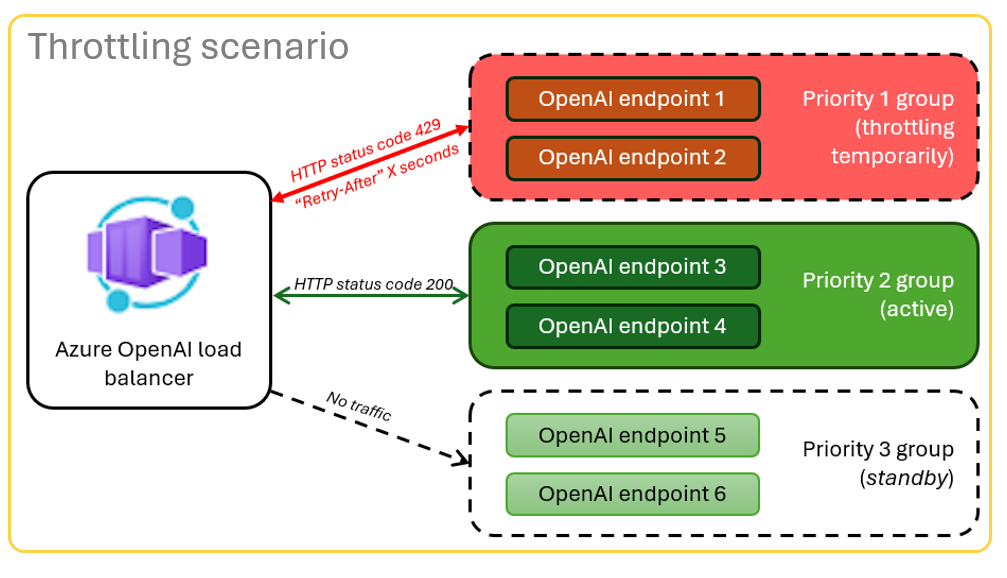
Requisitos previos
Suscripción de Azure. Crear una cuenta gratuita
Acceso concedido a Azure OpenAI en la suscripción de Azure que quiera.
Actualmente, solo la aplicación concede acceso a este servicio. Para solicitar acceso a Azure OpenAI, rellene el formulario en https://aka.ms/oai/access.
Los contenedores de desarrollo están disponibles para ambos ejemplos, con todas las dependencias necesarias para completar este artículo. Puede ejecutar los contenedores de desarrollo en GitHub Codespaces (en un explorador) o localmente mediante Visual Studio Code.
- Cuenta de GitHub
Apertura de la aplicación de ejemplo del equilibrador local de aplicaciones de contenedor
GitHub Codespaces ejecuta un contenedor de desarrollo administrado por GitHub con Visual Studio Code para la web como interfaz de usuario. Para obtener el entorno de desarrollo más sencillo, utilice Codespaces de GitHub de modo que tenga las herramientas y dependencias de desarrollador correctas preinstaladas para completar este artículo.
Importante
Todas las cuentas de GitHub pueden usar Codespaces durante un máximo de 60 horas gratis cada mes con 2 instancias principales. Para obtener más información, consulte Almacenamiento y horas de núcleo incluidas mensualmente en GitHub Codespaces.
Implementación del equilibrador de carga de Azure Container Apps
Inicie sesión en Azure Developer CLI para proporcionar autenticación a los pasos de aprovisionamiento e implementación.
azd auth login --use-device-codeEstablezca una variable de entorno para usar la autenticación de la CLI de Azure en el paso posterior al aprovisionamiento.
azd config set auth.useAzCliAuth "true"Implemente la aplicación del equilibrador de carga.
azd upDeberá seleccionar una suscripción y una región para la implementación. No tienen por qué ser de la misma suscripción y región que la aplicación de chat.
Antes de continuar, espere a que se complete la implementación.
Obtener el extremo de implementación
Use el comando siguiente para mostrar el punto de conexión implementado para la aplicación Azure Container.
azd env get-valuesCopie el valor
CONTAINER_APP_URL. La usará en la sección siguiente.
Reimplementación de la aplicación de chat con el punto de chat del equilibrador de carga
Estos se completan en el ejemplo de la aplicación de chat.
Abra el contenedor de desarrollo de la aplicación de chat mediante una de las siguientes opciones.
Lenguaje Codespaces Visual Studio Code .NET JavaScript Python Inicie sesión en Azure Developer CLI (AZD).
azd auth loginFinalice las instrucciones de inicio de sesión.
Cree un entorno de AZD con un nombre como
chat-app.azd env new <name>Agregue la siguiente variable de entorno, que indica al back-end de la aplicación chat que usa una dirección URL personalizada para las solicitudes de OpenAI.
azd env set OPENAI_HOST azure_customAgregue la siguiente variable de entorno, sustituyendo
<CONTAINER_APP_URL>por la dirección URL de la sección anterior. Esta acción indica al back-end de la aplicación chat cuál es el valor de la dirección URL personalizada para la solicitud de OpenAI.azd env set AZURE_OPENAI_CUSTOM_URL <CONTAINER_APP_URL>Implemente la aplicación de chat.
azd up
Ahora puede usar la aplicación de chat con la confianza de que se ha creado para escalar horizontalmente entre muchos usuarios sin quedarse sin cuota.
Transmisión de registros para ver los resultados del equilibrador de carga
En Azure Portal, busque el grupo de recursos.
En la lista de recursos del grupo, seleccione el recurso Container App.
Seleccione Supervisión -> Flujo de registro para ver el registro.
Use la aplicación de chat para generar tráfico en el registro.
Busque los registros, que hacen referencia a los recursos de Azure OpenAI. Cada uno de los tres recursos tiene su identidad numérica en el comentario de registro a partir de
Proxying to https://openai3, donde3indica el tercer recurso de Azure OpenAI.
Al usar la aplicación de chat, cuando el equilibrador de carga recibe el estado de que la solicitud ha superado la cuota, el equilibrador de carga gira automáticamente a otro recurso.
Configuración de los tokens por cuota de minutos (TPM)
De forma predeterminada, cada una de las instancias de OpenAI del equilibrador de carga se implementará con 30 000 TPM (tokens por minuto). Puedes usar la aplicación de chat con la confianza de que se ha creado para escalar horizontalmente entre muchos usuarios sin quedarse sin cuota. Cambie este valor cuando:
- Obtiene errores de capacidad de implementación: menor que ese valor.
- Planee una mayor capacidad, aumente el valor.
Use el siguiente comando para cambiar el valor.
azd env set OPENAI_CAPACITY 50Vuelva a implementar el equilibrador de carga.
azd up
Limpieza de recursos
Cuando haya terminado con la aplicación de chat y el equilibrador de carga, limpie los recursos. Los recursos Azure creados en este artículo se facturan a su suscripción Azure. Si no espera necesitar estos recursos en el futuro, elimínelos para evitar incurrir en más gastos.
Limpieza de los recursos de la aplicación de chat
Vuelva al artículo de la aplicación de chat para limpiar esos recursos.
Limpieza de los recursos del equilibrador de carga
Ejecute el siguiente comando de la Azure Developer CLI para eliminar los recursos de Azure y eliminar el código de origen:
azd down --purge --force
Los modificadores proporcionan:
purge: los recursos eliminados se purgan inmediatamente. Esto le permite reutilizar el TPM de Azure OpenAI.force: la eliminación se produce de forma silenciosa, sin necesidad de consentimiento del usuario.
Limpiar GitHub Codespaces
La eliminación del entorno de GitHub Codespaces garantiza que pueda maximizar la cantidad de derechos de horas gratuitas por núcleo que obtiene para su cuenta.
Importante
Para obtener más información sobre los derechos de la cuenta de GitHub, consulte Almacenamiento y horas de núcleo incluidas mensualmente en GitHub Codespaces.
Inicie sesión en el panel de GitHub Codespaces (https://github.com/codespaces).
Busque los espacios de código que se ejecutan actualmente procedentes del repositorio de GitHub
azure-samples/openai-aca-lb.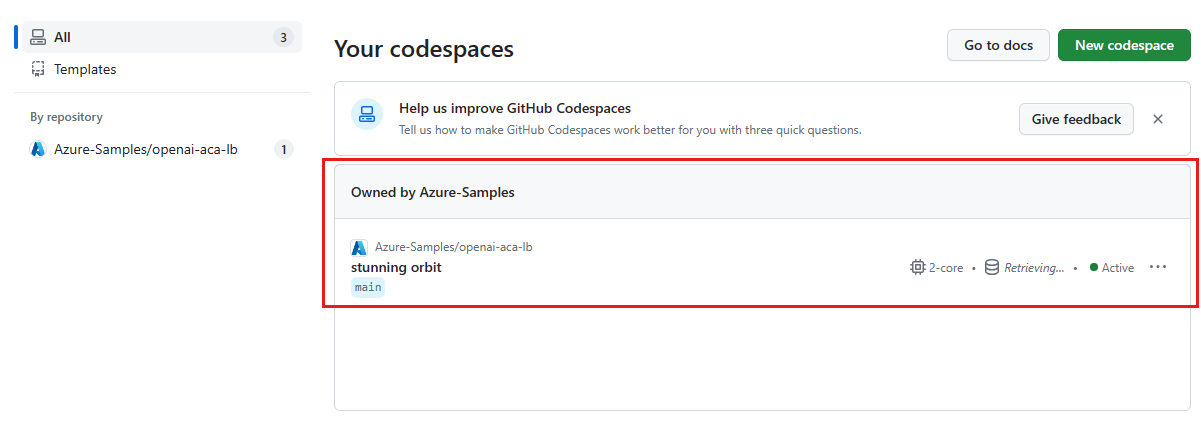
Abra el menú contextual del codespace y, a continuación, seleccione Eliminar.
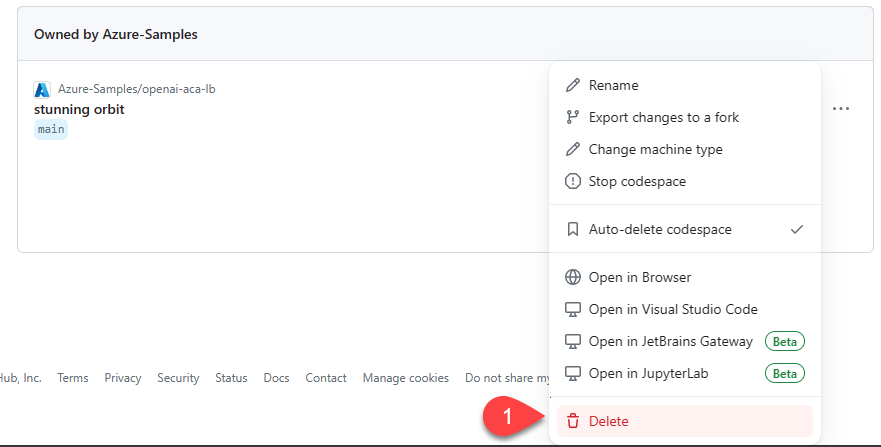
Obtener ayuda
Si tiene problemas para implementar el equilibrador de carga de Azure API Management, registre el problema en el repositorio Problemas.
Código de ejemplo
Entre los ejemplos usados en este artículo se incluyen:
Paso siguiente
- Use Azure Load Testing para probar la carga de su aplicación de chat